|
103238| 3
|
[教程&攻略]
智能电视/移动机顶盒装软件超详细教程,不信你学不会! |
上一篇:用无线方式把电脑屏幕投屏到电视上的方法! 下一篇:乐视今日或将发布70吋新品超级电视以及CES量产机 | ||
相关帖子 |
||
Archiver|新帖|标签|软件|Sitemap|ZNDS智能电视网 ( 苏ICP备2023012627号 )
网络信息服务信用承诺书 | 增值电信业务经营许可证:苏B2-20221768 丨 苏公网安备 32011402011373号
GMT+8, 2024-4-18 17:30 , Processed in 0.069073 second(s), 18 queries , Redis On.





 发表于 2017-2-27 11:42
发表于 2017-2-27 11:42
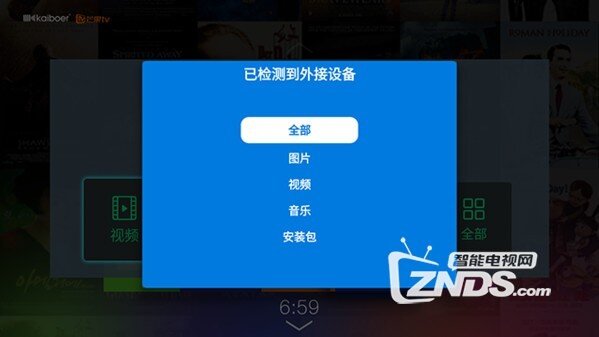
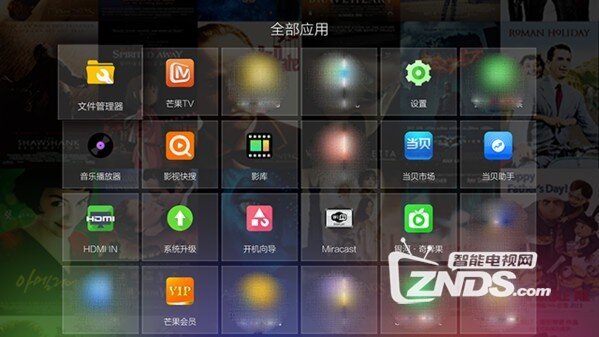
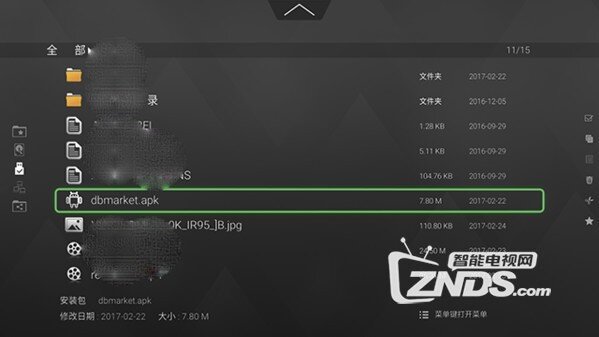
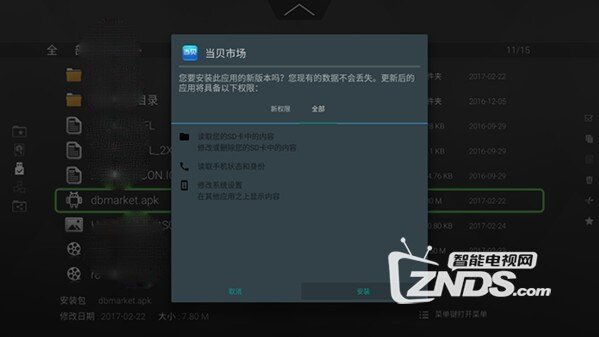
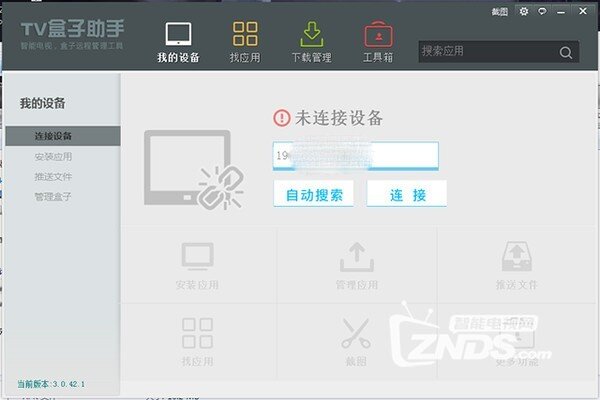
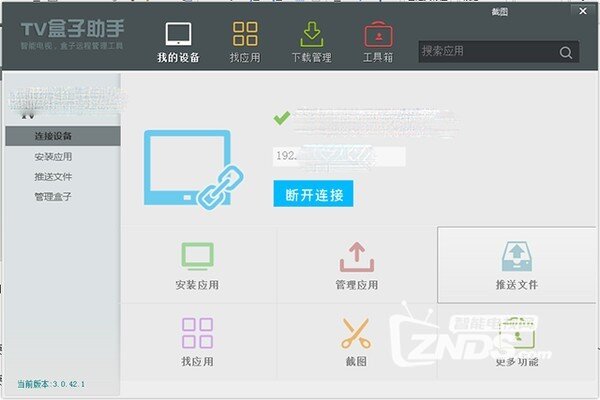
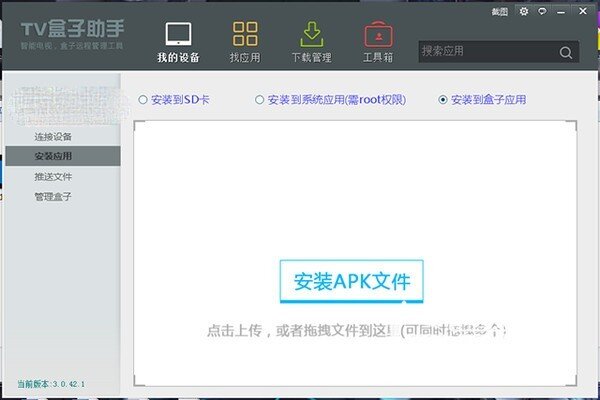
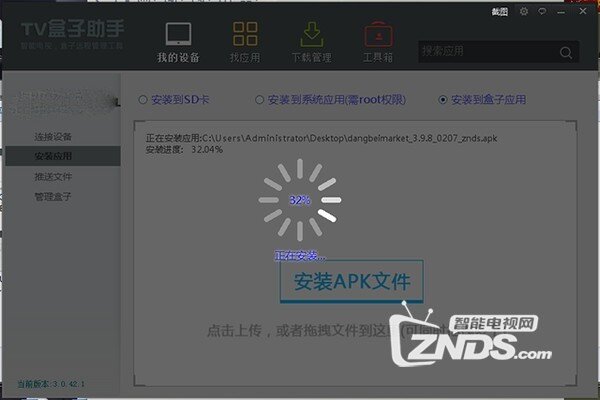
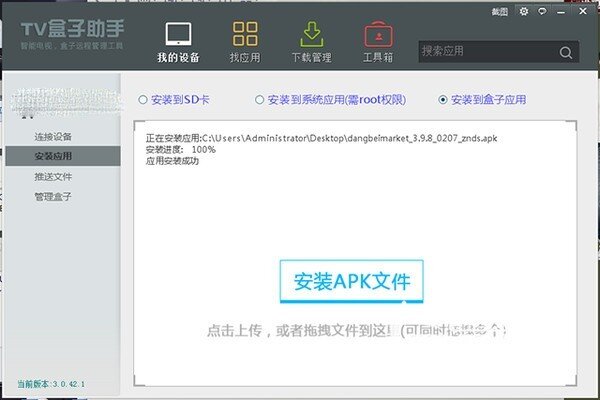
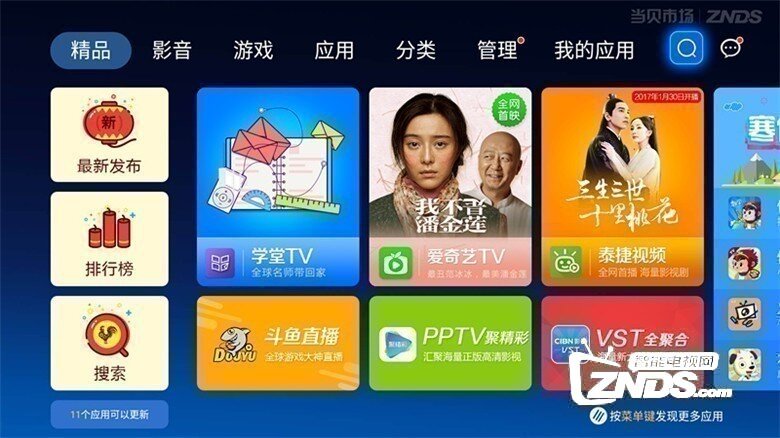
 提升卡
提升卡 置顶卡
置顶卡 变色卡
变色卡 千斤顶
千斤顶
